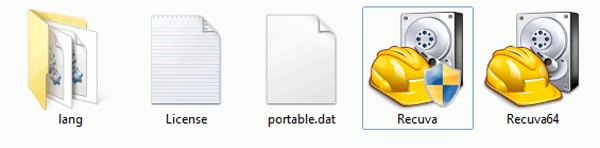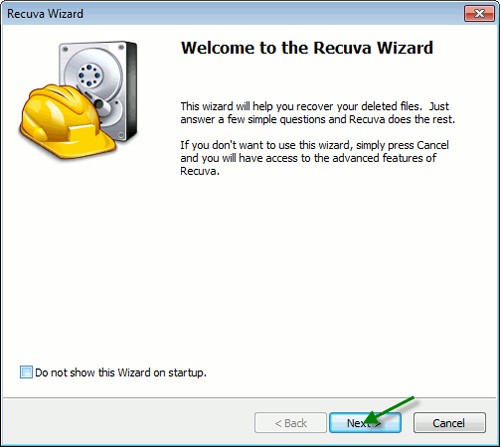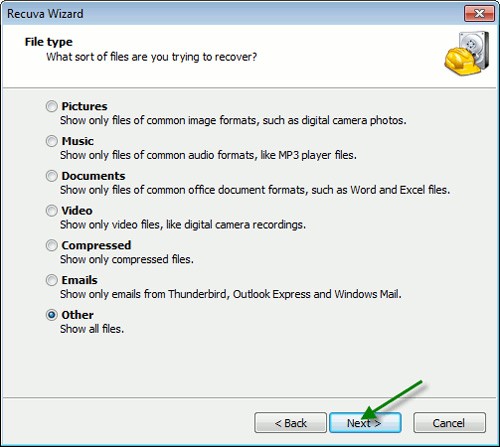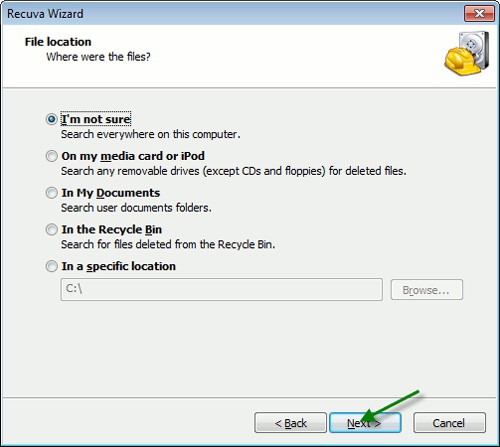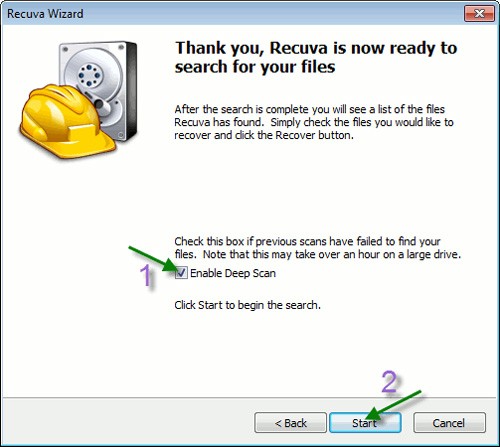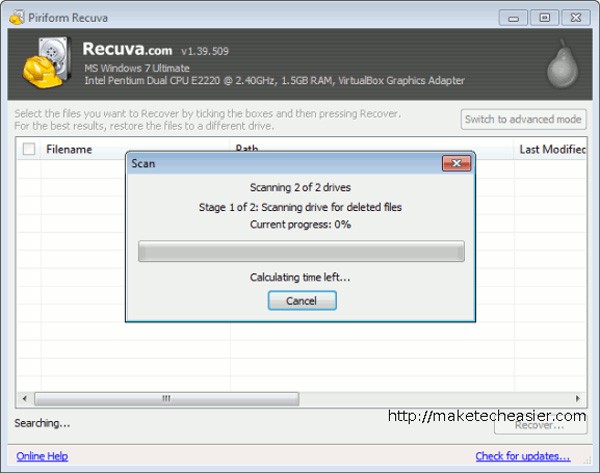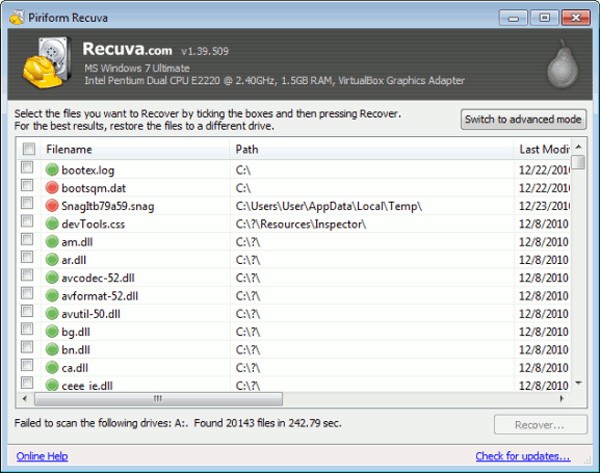Šiame straipsnyje pristatysime pagrindines ištrintų duomenų atkūrimo „Windows 7“ sistemoje operacijas naudojant palaikymo įrankį „Recuva Portable“. Naudodami „Recuva Portable“, galite išsaugoti duomenis bet kuriame patogiame USB įrenginyje ir naudoti jį bet kada, kai reikia. Įrankis yra kompaktiškas, paprastas, lengvai naudojamas ir turi keletą šių funkcijų:
– Galima atkurti duomenis iš suformatuoto arba pažeisto standžiojo disko, tokiu atveju geriausia naudoti kitą kompiuterį probleminio standžiojo disko nuskaitymui.
- Galimybė atkurti ištrintus arba prarastus el. laiškus.
- Atkurti nepilnai išsaugotus dokumentus. Dirbant su „Office“ programa, pvz., „Word“ ar „OpenOffice“, programa automatiškai sukuria laikinus failus be vartotojo žinios. „Recuva“ turi funkciją, kuri atpažįsta šiuos failus ir juos visiškai atkuria.
– Ištrintų failų, kurių nepavyko atkurti naudojant kitas duomenų atkūrimo programas, galite pasikliauti „Recuva“.
- Programa gali rasti bet kokį tekstą, nuotrauką, filmą, muziką, vaizdo įrašą ar garso failą.
Galite atsisiųsti nešiojamąją „Recuva“ versiją, išpakuoti ją ir pamatysite šiuos failus:
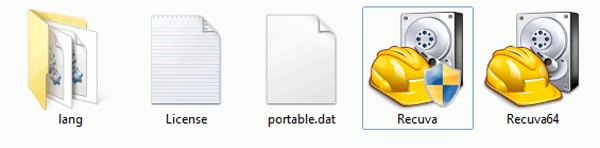
Programa gerai veikia 32 arba 64 bitų „Windows“ platformose, pasirinkite tinkamą versiją pagal naudojamą operacinės sistemos versiją:
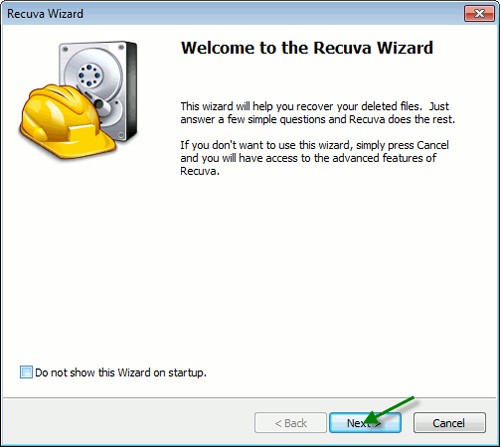
Tada pasirodys „Recuva“ vedlio langas, kuriame bus klausiama, kokių tipų failus norite atkurti. „Recuva“ palaikomų failų sąrašas yra platus, įskaitant paveikslėlius, muziką, dokumentus, vaizdo įrašus, suspaustus failus, el. laiškus ir kitus:
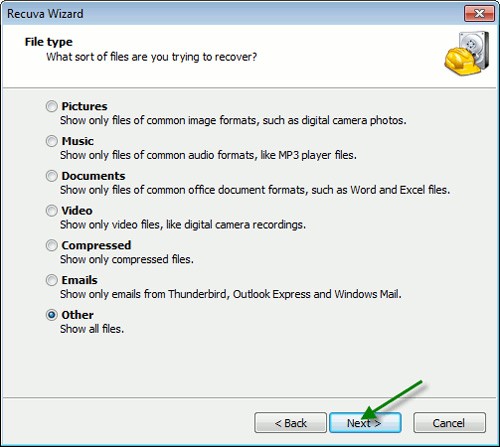
Toliau reikia pasirinkti vietą (failo vietą), kurioje norite ieškoti prarastų failų. Jei norite ieškoti standžiajame diske, bet kuriame suformatuotame skaidinyje arba nežinote, kur tiksliai yra tie failai, turėtumėte pasirinkti pirmąjį elementą:
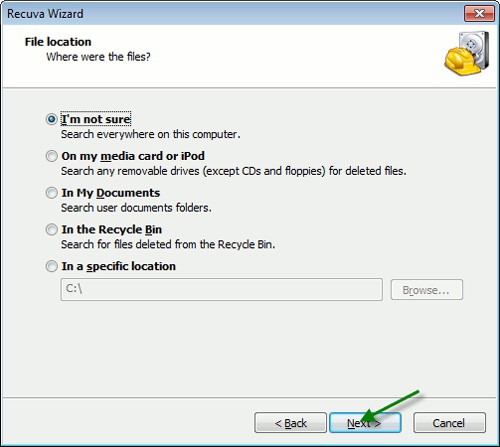
„Recuva“ paklaus vartotojo, ar jis nori įjungti gilaus nuskaitymo režimą, kuris užtruks ilgiau, tačiau mainais paieškos galimybės ir sėkmės rodiklis taip pat bus daug didesni:
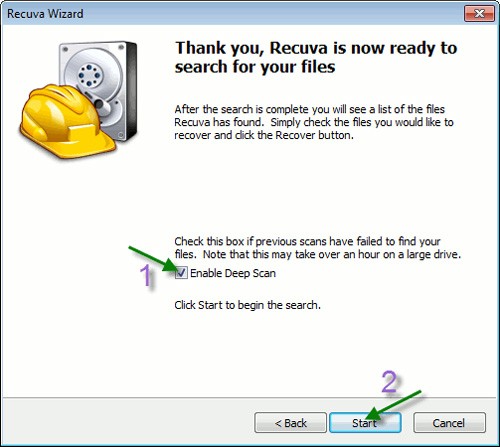
Programa pradeda veikti:
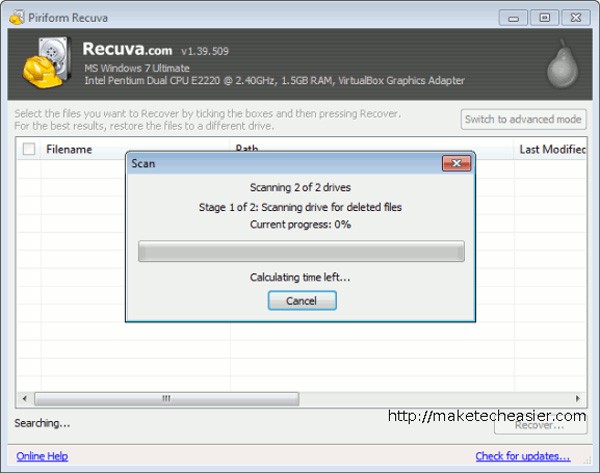
Ir išvardinkite visus rastus failus:
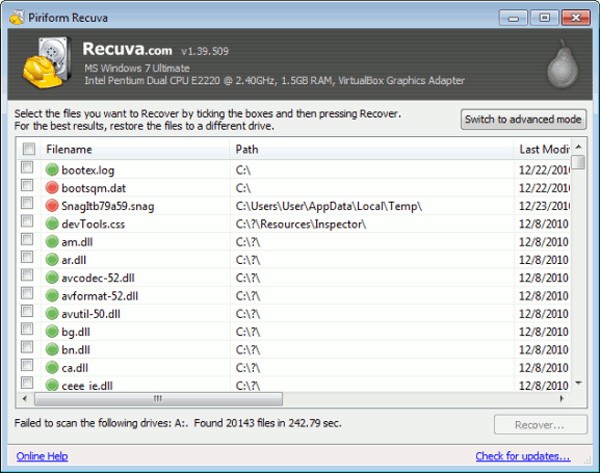
Tada tereikia pasirinkti tinkamą failą ir spustelėti mygtuką „Atkurti“. Sėkmės!